The Digital Dutch
Zakelijk blog
Thema's
Waarom je juist tijdens de feestdagen extra alert moet zijn op cybersecurity
Ook cybercriminelen zijn dol op de feestdagen. Deze feestelijke periode biedt namelijk de ideale omstandigheden voor criminele activiteiten zoals phishing, ransomware-aanvallen en oplichting via nepwebshops. Waarom slaan cybercriminelen juist nú hun slag? En hoe bescherm je je onderneming tegen dit soort cyberdreigingen?

Waarom je juist tijdens de feestdagen extra alert moet zijn op cybersecurity
Ook cybercriminelen zijn dol op de feestdagen. Deze feestelijke periode biedt namelijk de ideale omstandigheden voor criminele activiteiten zoals phishing, ransomware-aanvallen en oplichting via nepwebshops. Waarom slaan cybercriminelen juist nú hun slag? En hoe bescherm je je onderneming tegen dit soort cyberdreigingen?

Klantgerichte innovatie in de hypotheeksector: Stater transformeert met impact
Bij KPN geloven we in de kracht van technologie om niet alleen bedrijven te transformeren, maar ook een positieve impact op onze planeet te hebben. Ons partnerschap met Stater is daar een prachtig voorbeeld van. Samen streven we ernaar om de financiële dienstverlening niet alleen efficiënter, maar ook duurzamer te maken.

Klantgerichte innovatie in de hypotheeksector: Stater transformeert met impact
Bij KPN geloven we in de kracht van technologie om niet alleen bedrijven te transformeren, maar ook een positieve impact op onze planeet te hebben. Ons partnerschap met Stater is daar een prachtig voorbeeld van. Samen streven we ernaar om de financiële dienstverlening niet alleen efficiënter, maar ook duurzamer te maken.

Nieuws en inspiratie
NLSecure[ID] 2026: bouw jij mee aan een cyberweerbaar Nederland?

AI-agents veranderen security fundamenteel. Zijn CISO’s er klaar voor?

Bedrijf starten? Zo regel je je security en bereikbaarheid

In 4 stappen een eigen bedrijf starten

10 tips voor startende ondernemers

Wat is een cyberverzekering en heeft mijn bedrijf het nodig?

Onze evenementen
Meld je aan of kijk terug

Cyberdreigingen raken steeds vaker de hele financiële keten. Door wet- en regelgeving zoals DORA zijn financiële instellingen niet alleen verantwoordelijk voor hun eigen security, maar ook voor die van hun leveranciers en partners. Hoe zorg je voor een weerbare keten zonder de samenwerking te verliezen? En hoe kunnen technologie en zero-trust principes hierbij helpen?
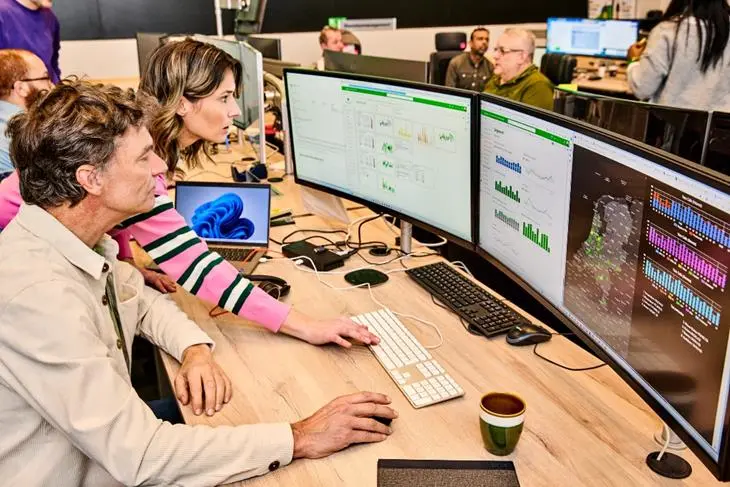
Veiligheid verbindt: security als gezamenlijke missie binnen het overheidsdomein
Hoe beschermen we Nederland tegen digitale dreigingen die geen grenzen kennen? Het antwoord is een gezamenlijke missie voor overheid en bedrijfsleven. In dit on-demand webinar ontdek je de kracht van publiek-private samenwerking in security. We gaan van internationale wetgeving tot concrete praktijkvoorbeelden. Zodat jij weet hoe we samen een veilige digitale toekomst bouwen.

Webinar: Microsoft Ignite After Talk
Van 18 tot 21 november vindt Microsoft Ignite plaats, hét evenement waar de nieuwste technologische innovaties worden gepresenteerd. Heb je niet de tijd om alles te volgen, maar wil je wel bijgepraat worden over alle belangrijke ontwikkelingen?

Data-uitwisseling in de zorg
Integrale samenwerkingen? Zo werkt data-uitwisseling in de praktijk!





















